Cara menambahkan beberapa garis tren di excel (dengan contoh)
Seringkali, Anda mungkin ingin menambahkan beberapa garis tren ke bagan di Excel untuk meringkas tren beberapa rangkaian.
Misalnya, Anda mungkin ingin membuat bagan berikut dengan beberapa garis tren yang merangkum tren dua penjualan produk berbeda dari waktu ke waktu:
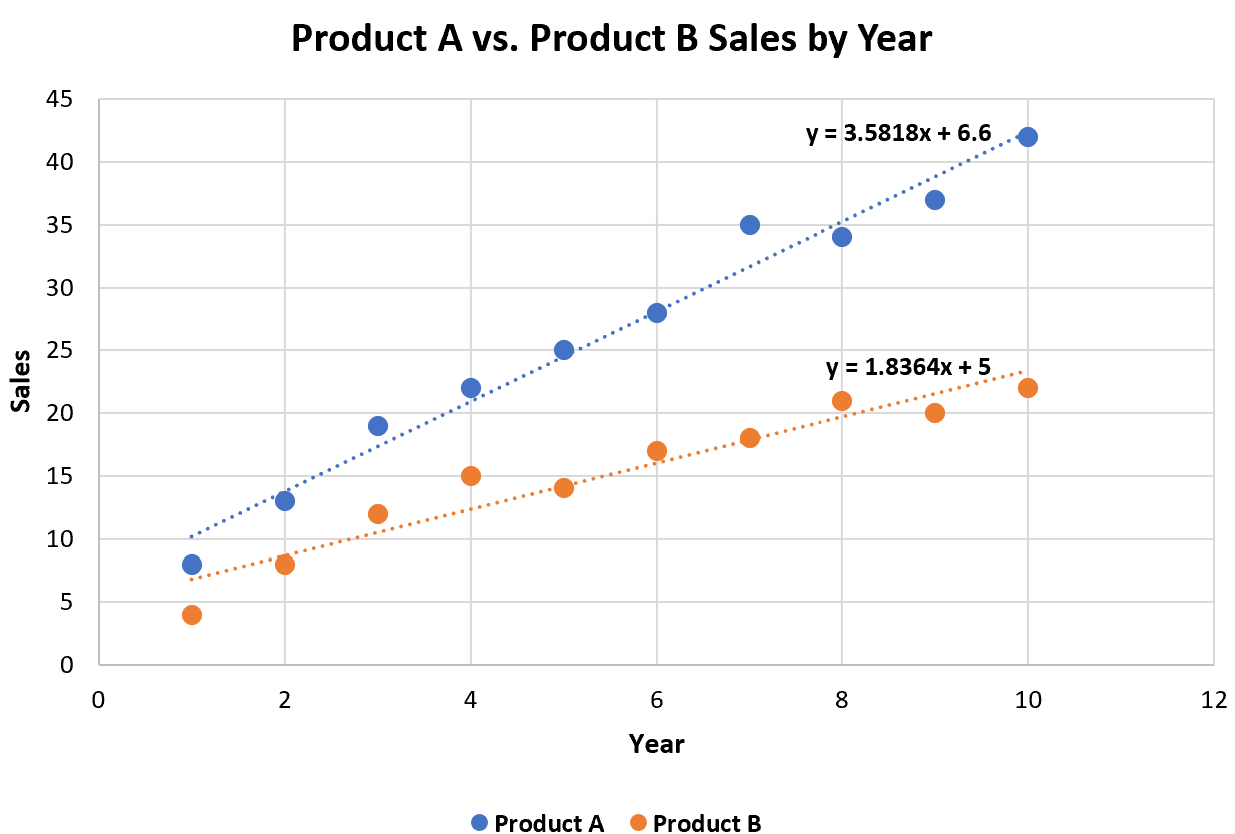
Contoh langkah demi langkah berikut menunjukkan cara membuat plot yang tepat dengan beberapa garis tren.
Langkah 1: Buat datanya
Pertama, mari buat kumpulan data berikut yang menunjukkan total penjualan dua produk berbeda selama 10 tahun berturut-turut:
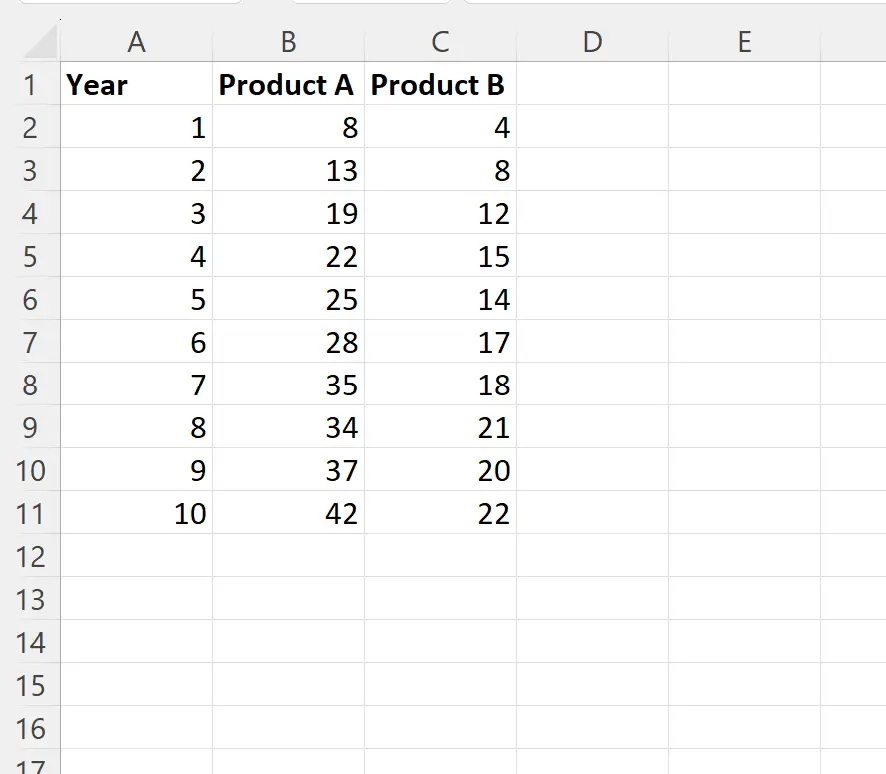
Langkah 2: Masukkan titik cloud
Selanjutnya, sorot rentang sel A1:C11 , lalu klik tab Sisipkan di sepanjang pita atas, lalu klik ikon Sebar di grup Bagan :

Secara otomatis akan muncul point cloud berikut ini:
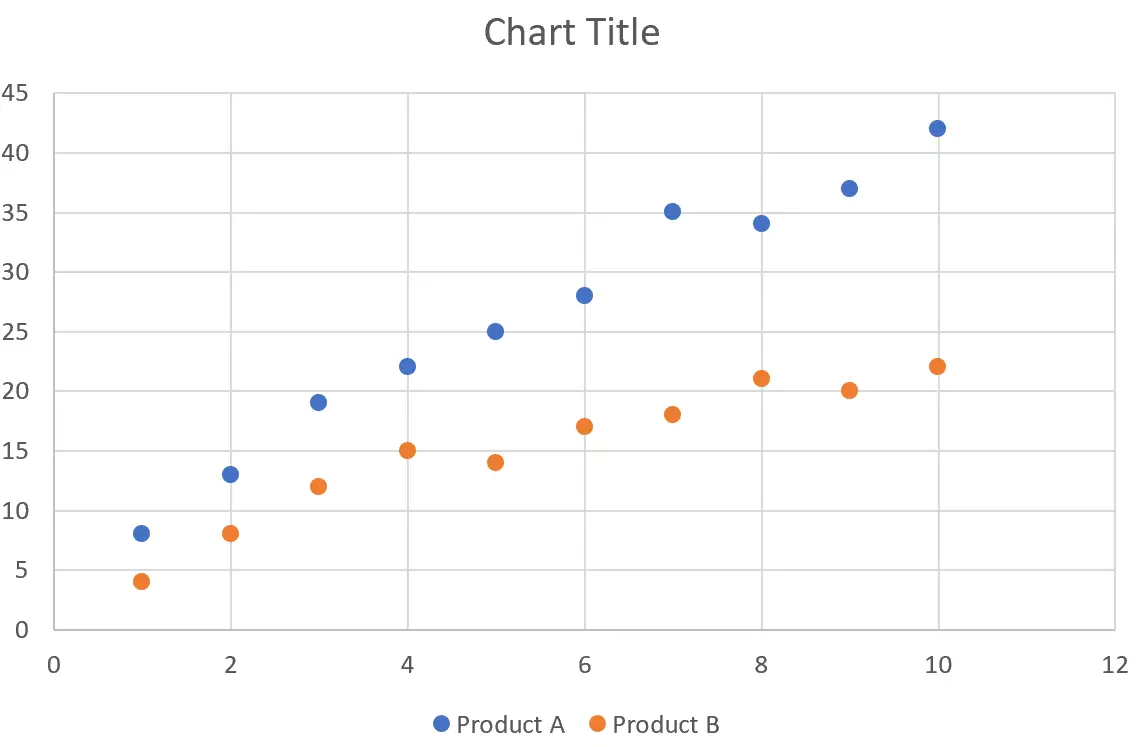
Titik biru melambangkan penjualan tahunan produk A dan titik oranye melambangkan penjualan produk B setiap tahunnya.
Langkah 3: Tambahkan Garis Tren
Selanjutnya, klik salah satu titik biru di jalur tersebut.
Lalu klik tanda plus kecil berwarna hijau yang muncul di pojok kanan atas grafik, lalu klik panah drop-down di samping Garis Tren , lalu klik Opsi Lainnya :
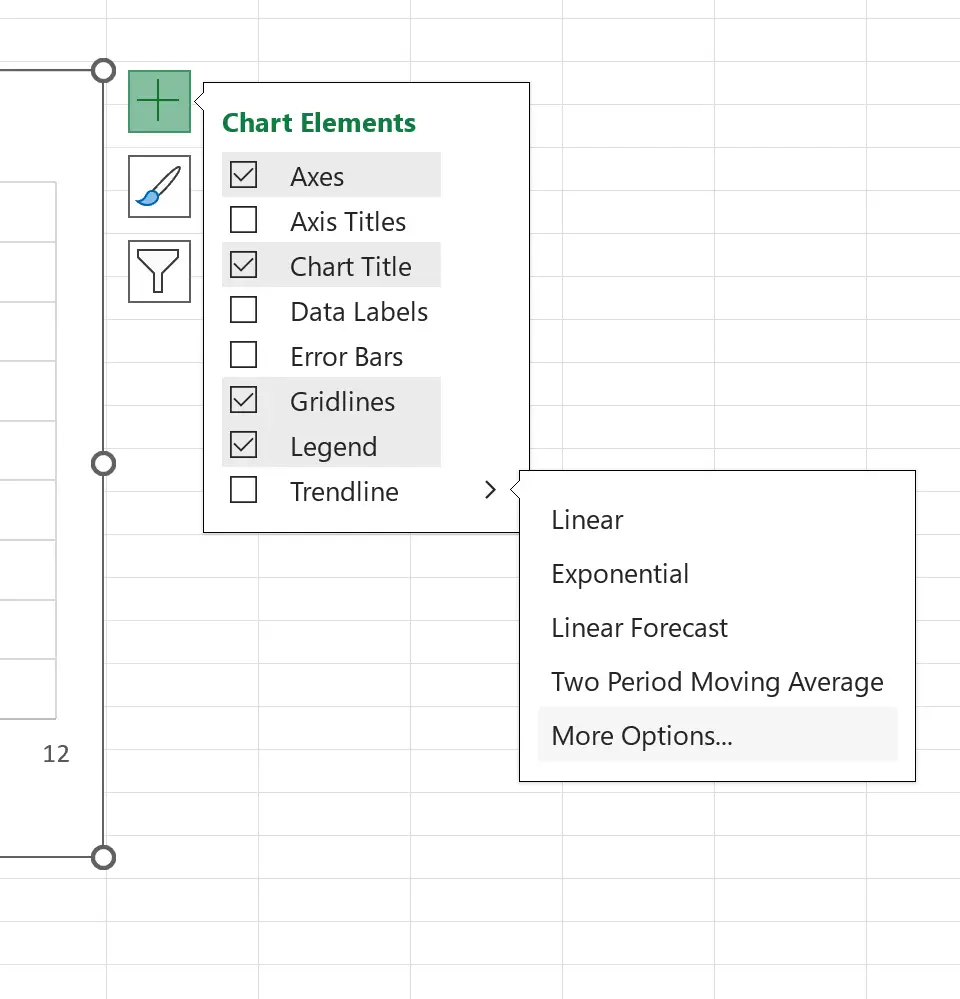
Pada panel Format Trendline yang muncul, klik tombol di samping Linear , lalu centang kotak di samping Show Equation on Chart :
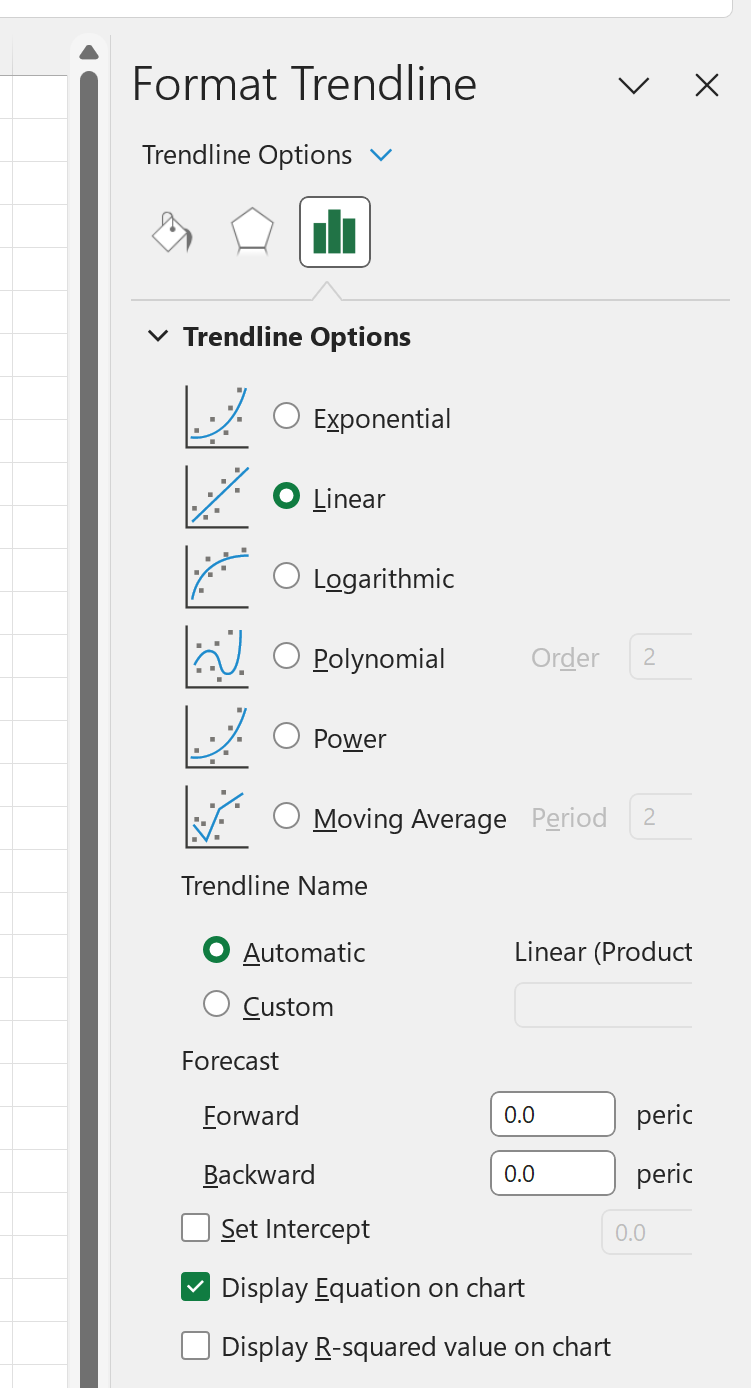
Ulangi proses yang sama untuk titik oranye.
Dua garis tren beserta persamaannya kini akan ditampilkan pada grafik:
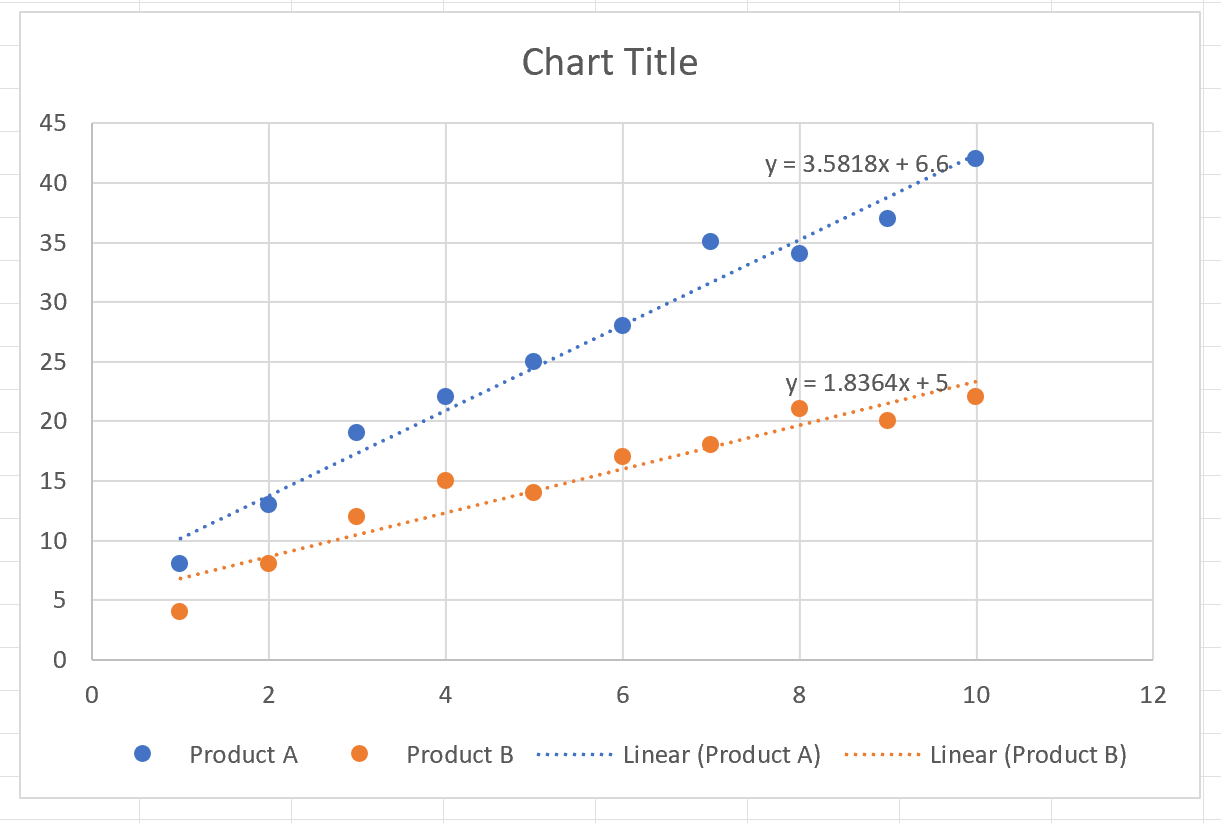
Langkah 4: Sesuaikan tampilan grafik
Terakhir, klik masing-masing label dalam legenda bernama Linear (Produk A) dan Linear (Produk B) dan hapus keduanya.
Kemudian tambahkan judul bagan khusus, tambahkan label sumbu khusus, dan buat warna font persamaan garis tren menjadi tebal agar lebih mudah dibaca.
Tabel terakhir akan terlihat seperti ini:
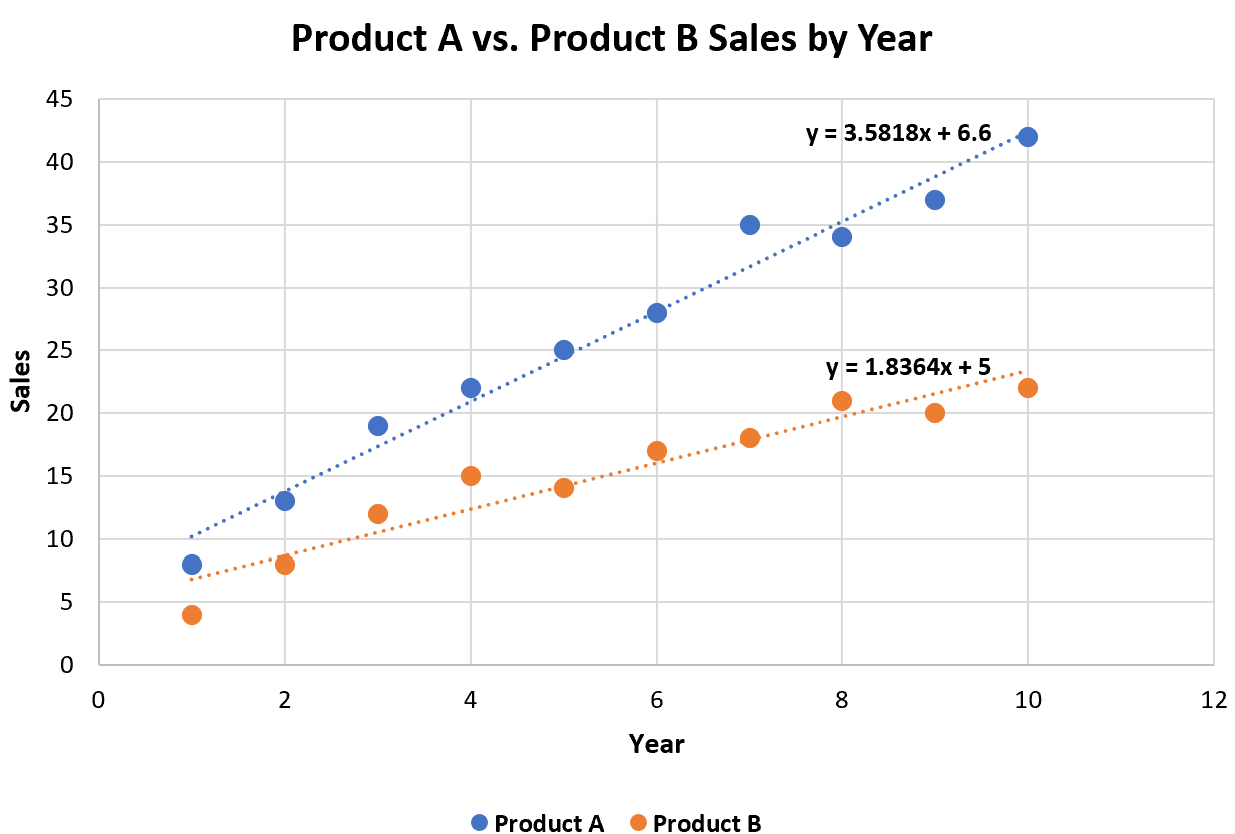
Sumber daya tambahan
Tutorial berikut menjelaskan cara melakukan tugas umum lainnya di Excel:
Cara mencari persamaan garis tren tanpa grafik di excel
Cara Menemukan Kemiringan Garis Tren di Excel
Bagaimana cara menambahkan garis tren kuadrat di Excel